- WinToys facilita tareas avanzadas de limpieza y optimización en Windows 10 y 11
- Combinar WinToys con herramientas del sistema mejora el rendimiento notablemente
- Eliminar archivos temporales y controlar el inicio de apps acelera el arranque
- El uso correcto del liberador de espacio y el sensor de almacenamiento es clave
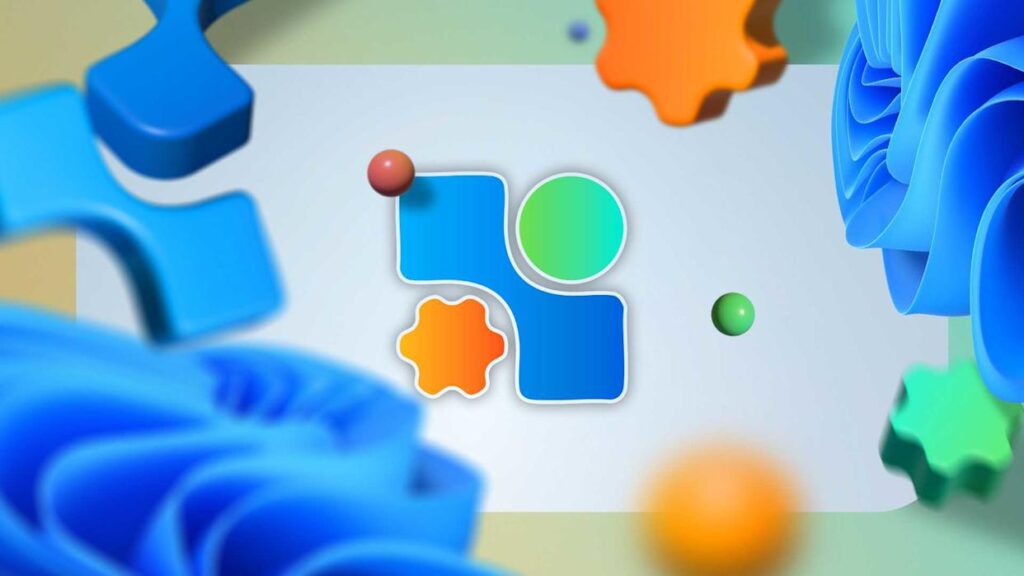
Toda ayuda para mantener el rendimiento de nuestro ordenador es poca. Algunas herramientas son especialmente recomendables. En este artículo te vamos a mostrar cómo limpiar tu PC con WinToys y mejorar la velocidad del sistema.
Con WinToys, y aprovechando las funciones ya integradas en Windows 10 y 11, puedes realizar una limpieza a fondo, liberar espacio innecesario, eliminar programas no deseados y mantener tu sistema funcionando como el primer día. No esperes a que el ordenador empiece a ir lento o a que te desespere con bloqueos y pantallas congeladas. ¡Es mejor actuar ahora!
¿Qué es WinToys y para qué sirve?
Esta es una herramienta gratuita diseñada específicamente para optimizar PCs con Windows 10 y 11. Su interfaz intuitiva y su capacidad de realizar ajustes avanzados en el sistema la convierten en una solución ideal para usuarios que desean ir más allá de las opciones básicas de limpieza y mantenimiento.
Con WinToys puedes modificar configuraciones ocultas, gestionar aplicaciones del inicio, limpiar el sistema, liberar espacio, eliminar archivos basura, optimizar servicios y mucho más. Es una mezcla entre optimizador y panel de control avanzado, todo con una presentación visual muy moderna. Por todo eso, sin duda vale la pena dedicar algo de tiempo para aprender a limpiar tu PC con WinToys.
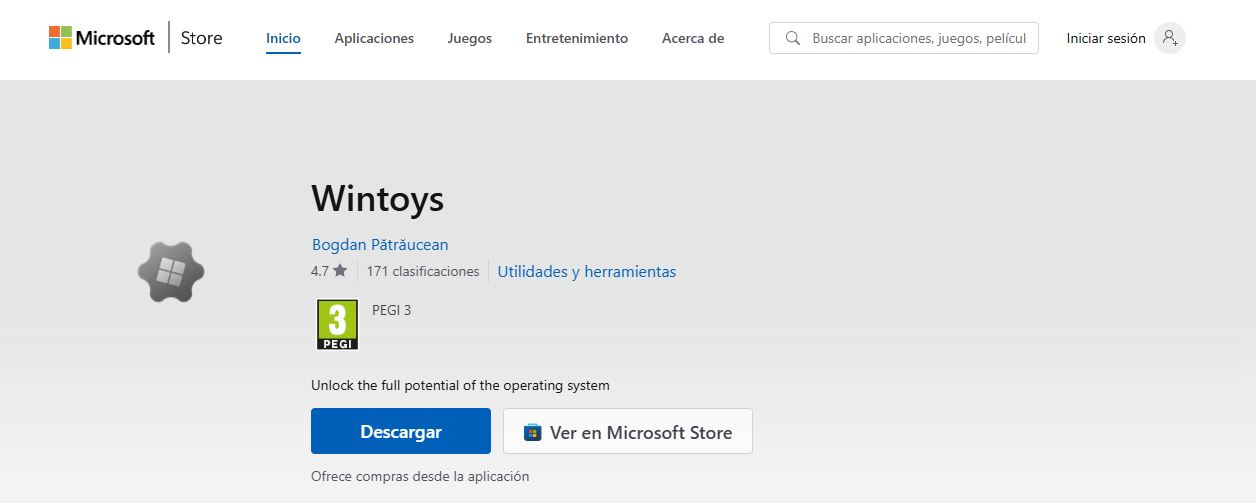
Cómo descargar e instalar WinToys
Para comenzar a limpiar tu PC con WinToys, es necesario descargar la herramienta desde la Microsoft Store. Esta es la mejor manera de asegurarte de que estás obteniendo una versión segura y actualizada:
- Abre la Microsoft Store desde el Menú Inicio.
- Busca «WinToys» y haz clic en el primer resultado.
- Pulsa en «Obtener» para instalar la aplicación en tu equipo.
Una vez instalado, verás un icono nuevo en el Menú Inicio. Al abrirlo, tendrás acceso a una interfaz dividida por secciones muy claras: ajustes del sistema, limpieza, rendimiento, privacidad, etc.
WinToys: limpieza rápida del sistema y control de apps
Una de las secciones más utilizadas de WinToys es la enfocada en limpieza. Desde aquí puedes eliminar archivos temporales, liberar la caché, vaciar la papelera de reciclaje y borrar restos de actualizaciones que ya no necesitas. Esto es lo que hay que hacer:
- Abre WinToys y dirígete al apartado «Cleaner».
- Selecciona las opciones como Archivos temporales, Miniaturas, Caché de actualizaciones y Papelera.
- Pulsa en el botón «Clean» para ejecutar la limpieza.
Este proceso puede liberar varios GB de espacio, especialmente si llevas tiempo sin hacer mantenimiento. Además, al limpiar tu PC con WinToys, notarás una mejora en el rendimiento general del sistema.
Por otra parte, uno de los grandes culpables de que tu ordenador tarde en arrancar son las aplicaciones que se ejecutan al iniciar el sistema. WinToys incluye una herramienta para gestionarlas fácilmente:
- Desde el menú principal, ve a la opción Startup Manager.
- Verás una lista con todas las aplicaciones que se comienzan con Windows.
- Desactiva aquellas que no necesitas desde el interruptor correspondiente.
Esto acelera el arranque y reduce el consumo de recursos en segundo plano. Además, puedes identificar qué programas están ralentizando el inicio gracias a la columna de «impacto» que muestra cuántos recursos consume cada uno.

Otras herramientas de Windows para limpiar el sistema
Además de limpiar tu PC con WinToys, Windows cuenta con otras herramientas propias que también podemos utilizar con el mismo fin. Son recursos realmente útiles:
Liberador de espacio de Windows
Para eliminar archivos temporales, versiones antiguas de actualizaciones y otros datos residuales. Se accede fácilmente:
- Presiona Inicio y escribe cleanmgr.
- Haz clic derecho y ejecuta como administrador.
- Selecciona la unidad que deseas limpiar (normalmente C:).
- Marca las casillas de todos los elementos que quieras borrar.
- Pulsa Aceptar y espera a que finalice el proceso.
Cleanmgr es muy útil para eliminar contenido como informes de errores, miniaturas, archivos temporales de internet o restos del sistema. También es recomendable revisar la limpieza del caché de tu PC.
Sensor de almacenamiento para limpiezas automáticas
Windows incluye una función llamada Sensor de almacenamiento que elimina automáticamente archivos innecesarios con cierta periodicidad. Activarla es muy recomendable:
- Abre la configuración de Windows (Win + I).
- Ve a Sistema > Almacenamiento.
- Pulsa en Sensor de almacenamiento.
- Actívalo y ajusta las opciones de limpieza automática.
Puedes elegir que borre archivos de la papelera, de descargas no utilizadas o temporales.
Consejos prácticos
También hay una serie de buenos hábitos que vale la pena seguir y que nos ayudarán a que el sistema responda con agilidad. Hay que cuidar el escritorio. Cuantos más accesos directos, carpetas y archivos tengas ahí, más tardará en cargarse el entorno gráfico al iniciar Windows. Esto es lo que puedes hacer:
- Crea una única carpeta en el escritorio y mueve ahí todo lo que necesites tener a mano.
- Desinstala apps innecesarias y elimina carpetas que hayan quedado vacías.
- Usa el acceso rápido del explorador de archivos para anclar las carpetas que más utilizas.
Como ves, mantener tu ordenador en buena forma no requiere conocimientos técnicos avanzados si aprendes a limpiar tu PC con WinToys. Todo está al alcance de un par de clics. Con apenas unos minutos puedes ganar fluidez, liberar espacio y disfrutar de un PC más rápido y limpio.
Redactor especializado en temas de tecnología e internet con más de diez años de experiencia en diferentes medios digitales. He trabajado como editor y creador de contenidos para empresas de comercio electrónico, comunicación, marketing online y publicidad. También he escrito en webs de economía, finanzas y otros sectores. Mi trabajo es también mi pasión. Ahora, a través de mis artículos en Tecnobits, intento explorar todas las novedades y nuevas oportunidades que el mundo de la tecnología nos ofrece día a día para mejorar nuestras vidas.